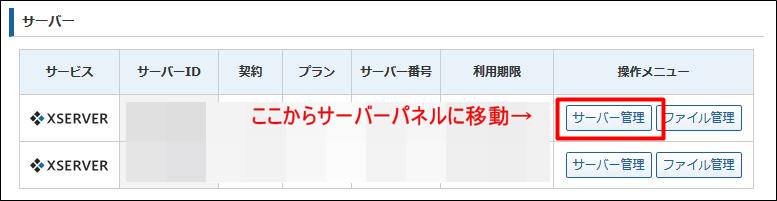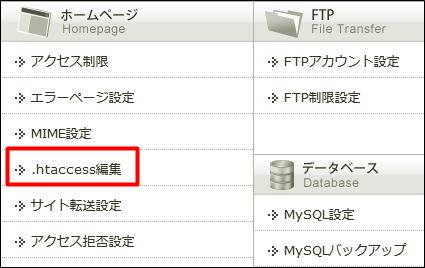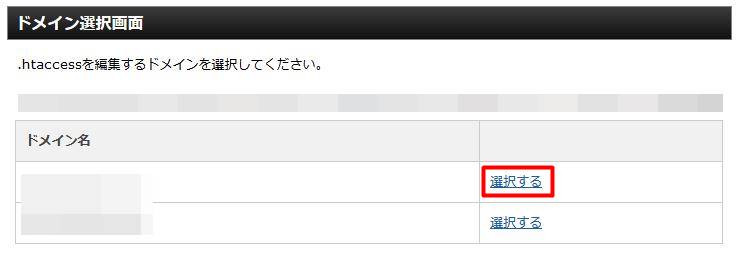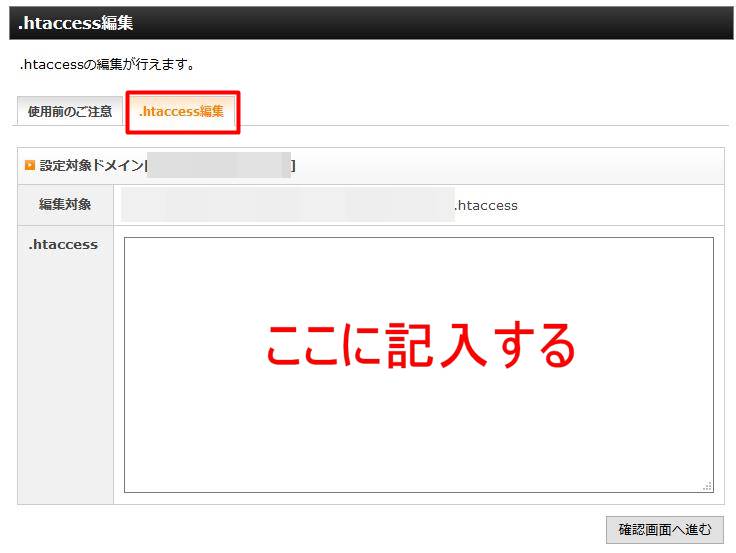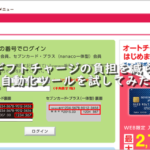.htaccessを修正する!
FTPでデータの交換・・・ちょっと敷居が高いです。
そういうとき、XSERVER(エックスサーバー)であればインフォパネルから変更することができます。
やっぱりフリーソフトを使ってやるよりもサーバー側で用意されている機能で修正する方が安心感があると思います。
この記事では、「サーバーパネルから.htaccessを修正する手順」について解説します。
フリーソフトは使わない
ブログ(サイト)を運営していて、.htaccessを編集しないといけないときがありますよね。
たいていフリーソフトでFTPでファイルをやり取りして・・・みたいな流れをよく耳にします。
正直な話、FTPと言われても知識がないとさっぱりです。

それなら、標準で利用できる仕組みが提供されているものを利用する方が簡単です。
エックスサーバーでは、サーバーパネルから変更できるので利用しないなんて勿体ない。
サーバーパネルから変更できるということは、ファイルの場所を探す必要がないので安心に確実に変更できるのでオススメです。
サーバーパネルで変更する手順
サーバーパネルから変更する時は以下の手順で変更可能です。
- エックスサーバーのインフォパネルにログインする
リンク:インフォパネルログインページ - サーバー - サーバー管理を選択する
![.htaccessの変更を簡単に]()
- ホームページ - .htaccess編集を選択する
![.htaccessの変更を簡単に]()
- 編集したいドメインを選択する
![.htaccessの変更を簡単に]()
- .htaccess編集タブを選択して編集する
![.htaccessの変更を簡単に]()

変更する前には全てコピーしておく
サーバーパネルから提供されている画面とはいえ、記述を誤ると画面が表示されなくなったり不具合が起こる可能性があります。
なので、変更する前に必ずバックアップをしてから作業します。
やり方は簡単。
Windowsであればメモ帳を起動し、内容を全て貼り付けておくだけ。
変更して問題があればすぐにメモ帳にコピーした内容に戻せばOKなので、変更することに身構える必要はないです。

私は、メモ帳よりも以下のフリーソフトであるCatMemoNoteを利用してます。
常に自動保存されているので、ついうっかり保存し忘れていても安心。CatMemoNoteについては、以下の記事から見れます。
関連記事Windows10でメモ管理は「CatMemoNote」がオススメ!パスワードの管理にも利用できます
あとがきてきなもの
サイト運営でどうしても.htaccessを修正しないといけないときがあります。
FTPが何だかよく分からないのなら、エックスサーバー側が提供している機能を利用する方が安心です。
私はサーバーパネルからしか変更したことがありませんが特に困ってません。
操作性は良くないかもしれませんが安心感はありますので、修正に抵抗がある人は試してみて下さい。
そして、もしもの時の備えとして変更前は必ずバックアップをする!
エックスサーバーについて以下のボタンから!
今回の記事で紹介した記事
Moimoi!